6 Cara Teratas untuk Memperbaiki PC Windows Terjebak Harap Tunggu Layar GPSVC
Bermacam Macam / / July 10, 2023
Layanan Klien Kebijakan Grup (GPSVC) adalah layanan sistem penting yang menerapkan pengaturan kebijakan grup yang berbeda di komputer Anda. Layanan ini berjalan secara otomatis selama startup, shutdown, dan peralihan akun pengguna. Namun, jika layanan ini mengalami masalah, PC Windows Anda mungkin macet di layar 'Please wait for the gpsvc'.
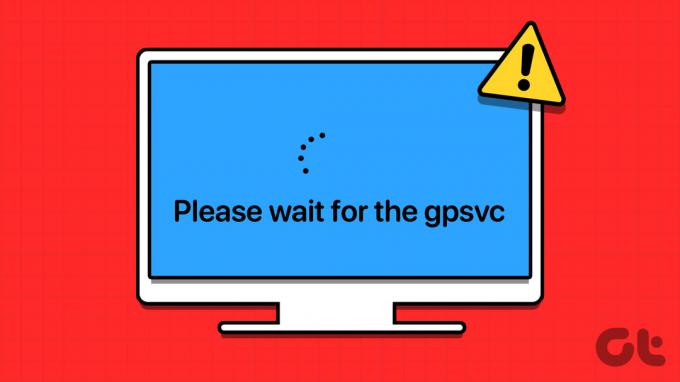
Untungnya, ada beberapa cara untuk memperbaikinya. Di bawah ini, kami telah membuat daftar semua kemungkinan solusi—dimulai dengan yang termudah hingga yang sedikit lebih maju seiring kemajuan kami—yang akan membuat PC Windows Anda melakukan booting secara normal lagi.
1. Nyalakan kembali PC Anda
Kadang-kadang, gangguan sementara pada sistem Anda dapat menyebabkan Windows macet di layar 'Please wait for the gpsvc'. Dalam kebanyakan kasus, Anda dapat mengatasi masalah tersebut hanya dengan me-restart PC Anda. Karenanya, ini adalah hal pertama yang harus Anda coba.
Tekan Ctrl + Alt + Hapus pintasan keyboard, klik ikon daya di pojok kanan bawah, dan pilih Mulai ulang.

Jika Windows tidak merespons pintasan keyboard Ctrl + Alt + Delete, tekan dan tahan tombol daya fisik di PC Anda hingga mati. Kemudian, hidupkan kembali PC Anda dan lihat apakah boot secara normal.
2. Mulai ulang Layanan GPSVC
Hal lain yang dapat Anda lakukan untuk melewati layar 'Silakan tunggu gpsvc' adalah memulai ulang layanan gpsvc di PC Anda menggunakan Pengelola Tugas. Inilah cara melakukannya.
Langkah 1: Tekan Ctrl + Alt + Delete dan pilih Task Manager dari daftar.

Langkah 2: Beralih ke tab Layanan dan temukan layanan gpsvc di daftar. Klik kanan padanya dan pilih Restart.

Coba keluar dan kembali ke akun Anda dan lihat apakah ada kesalahan.
3. Ganti File DLL GPSVC
Masalah dengan file gpsvc.dll di PC Anda juga dapat menyebabkan anomali tersebut. Ini biasanya terjadi ketika file gpsvc.dll rusak atau hilang dari sistem Anda. Untuk memperbaikinya, Anda dapat mengganti file DLL yang bermasalah secara manual.
Jika Anda memiliki akses ke komputer lain yang menjalankan hal yang sama versi Windows seperti milik Anda, Anda dapat menyalin file gpsvc.dll darinya. Buka C:\Windows\System32 di PC itu dan salin file gpsvc.dll.
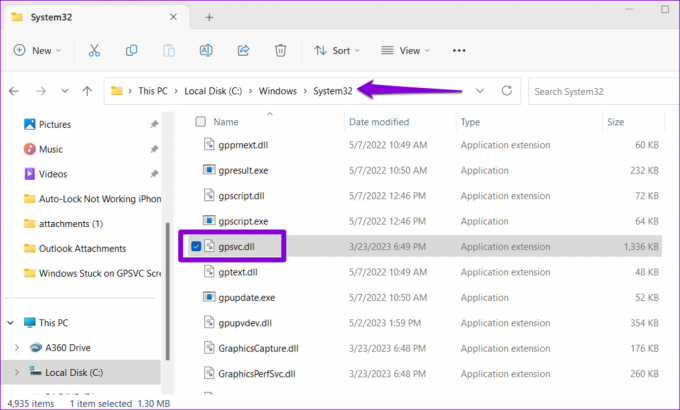
Setelah Anda mendapatkan file gpsvc.dll, tempelkan ke folder C:\Windows\System32 di PC Anda.
4. Jalankan Pemindaian SFC dan DISM
Jika kesalahan tetap ada bahkan setelah Anda mengganti file gpsvc.dll, mungkin beberapa sistem lain file di PC Anda rusak. Untuk memperbaikinya, Anda dapat menjalankan pemindaian SFC (System File Checker) dan DISM (Deployment Image Servicing and Management) pada PC Anda.
Langkah 1: Tekan Ctrl + Alt + Hapus pintasan keyboard dan pilih Pengelola Tugas.

Langkah 2: Klik tombol Jalankan tugas baru.

Langkah 3: Jenis cmd di dalam kotak dan centang kotak 'Buat tugas ini dengan hak istimewa administrator'. Lalu, klik Oke.
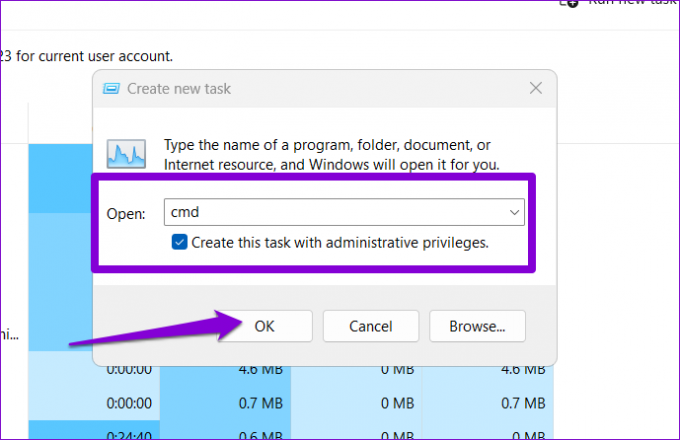
Langkah 4: Di konsol, ketik perintah berikut dan tekan Enter.
SFC / pindai sekarang

Langkah 5: Jalankan perintah berikut satu per satu dan tekan Enter setelah masing-masing untuk menjalankan pemindaian DISM.
DISM /Online /Cleanup-Image /CheckHealth
DISM /Online /Cleanup-Image /ScanHealth
DISM /Online /Cleanup-Image /RestoreHealth
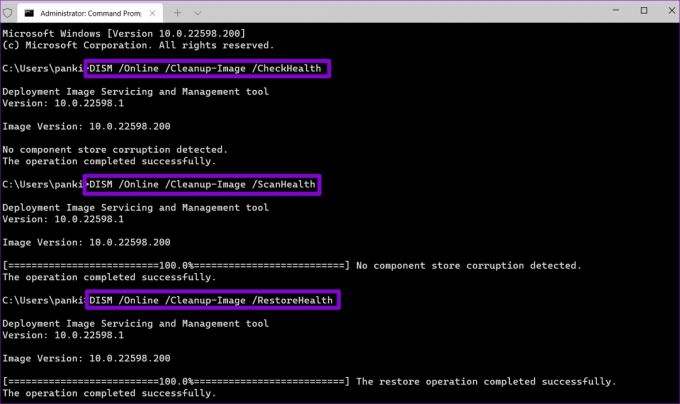
Setelah menjalankan pemindaian di atas, nyalakan kembali PC Anda dan periksa apakah masalahnya masih ada.
5. Edit File Registri
PC Windows Anda dapat macet di layar 'Silakan tunggu gpsvc' jika beberapa file registri yang terkait dengan GPSVC tidak dikonfigurasi dengan benar. Jika demikian, Anda juga dapat menemukan kesalahan 'Layanan Klien Kebijakan Grup gagal masuk' atau 'layanan gpsvc gagal masuk'. Inilah yang dapat Anda lakukan untuk memperbaikinya.
Langkah 1: Tekan Ctrl + Alt + Hapus pintasan keyboard dan pilih Pengelola Tugas.

Langkah 2: Klik tombol Jalankan tugas baru.

Langkah 3: Jenis regedit di dalam kotak dan centang kotak 'Buat tugas ini dengan hak istimewa administrator'. Lalu, klik Oke.
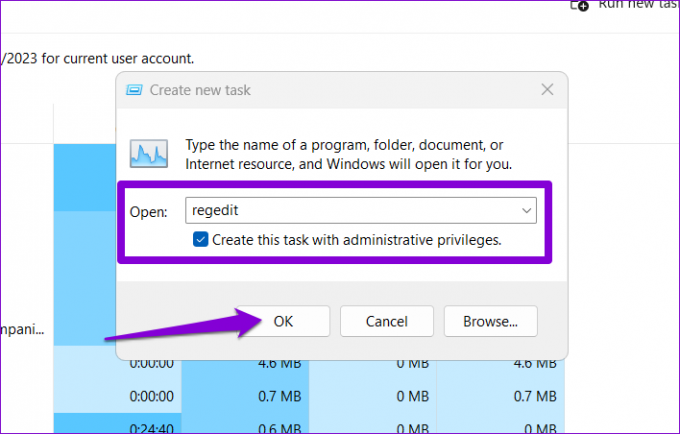
Langkah 4: Rekatkan jalur berikut di bilah alamat di bagian atas dan tekan Enter.
Komputer\HKEY_LOCAL_MACHINE\SOFTWARE\Microsoft\Windows NT\CurrentVersion\Svchost
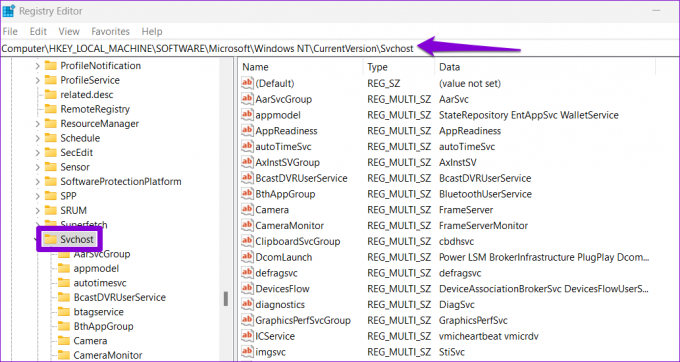
Langkah 5: Klik kanan pada tombol Svchost, pergi ke Baru, dan pilih Kunci. Beri nama GPSvcGroup.
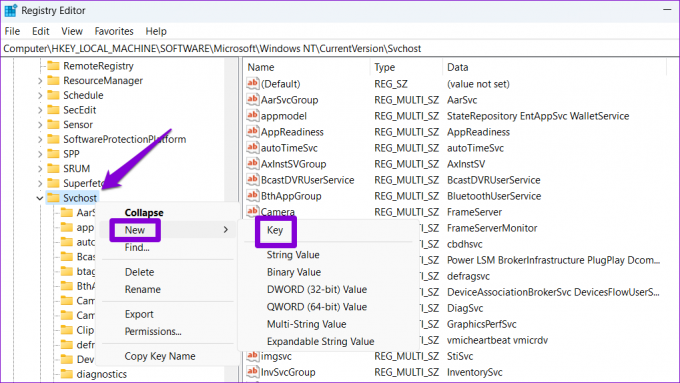
Langkah 6: Klik kanan pada kunci GPSvcGroup, buka Baru, dan pilih Nilai DWORD (32-bit). Beri nama AuthenticationCapabilities. Demikian pula, buat DWORD lain dan beri nama CoInitializeSecurityParam.
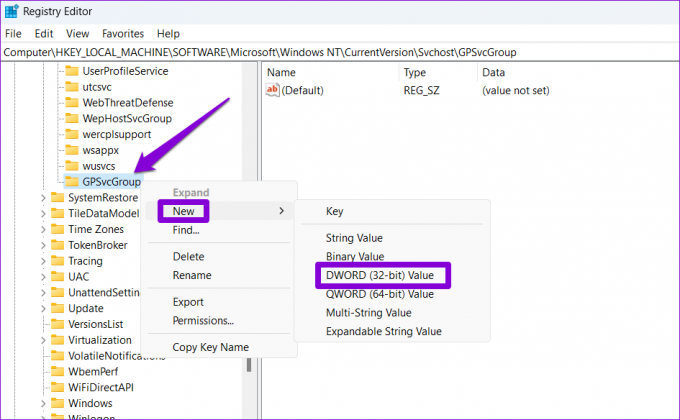
Langkah 7: Klik dua kali DWORD AuthenticationCapabilities, masukkan 12320 di kolom Value data, dan tekan OK.
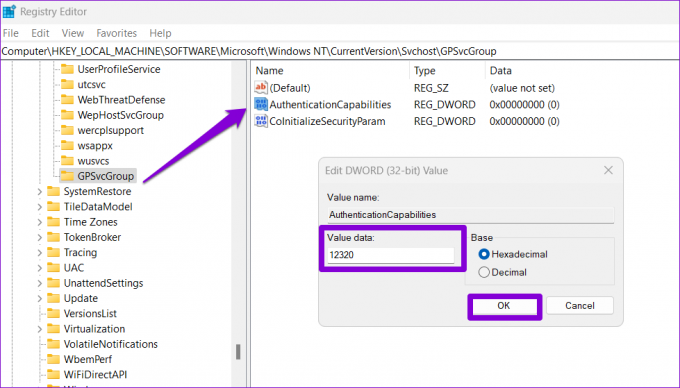
Langkah 8: Klik dua kali DWORD CoInitializeSecurityParam, masukkan 1 di kolom Value data, dan tekan OK.
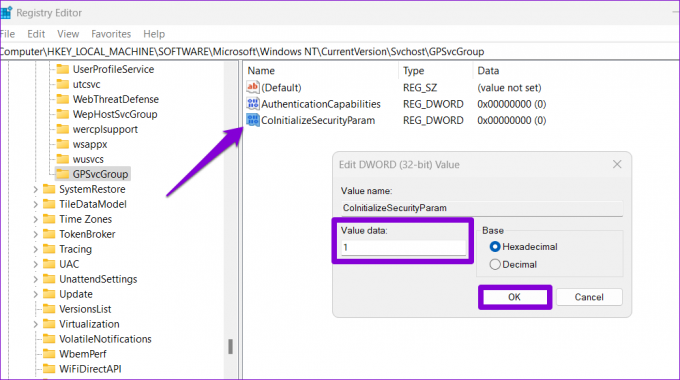
Nyalakan kembali PC Anda setelah ini agar perubahan diterapkan dan lihat apakah Anda masih mendapatkan kesalahan.
6. Lakukan Pemulihan Sistem
Pemulihan Sistem adalah utilitas berguna yang secara berkala mengambil snapshot dari seluruh sistem Anda, memberi Anda opsi untuk mengembalikan PC Anda ke keadaan sebelumnya dan membatalkan perubahan yang dibuat sejak saat itu. Jika tidak ada tips di atas yang membantu, Anda dapat melakukan pemulihan sistem untuk kembali ke titik sebelum masalah pertama kali terjadi.
Langkah 1: Tekan Ctrl + Alt + Delete pintasan keyboard dan klik ikon daya di pojok kanan bawah. Tekan dan tahan tombol shift dan pilih Restart.

Langkah 2: Tunggu PC Anda untuk restart dan pilih opsi Troubleshoot.
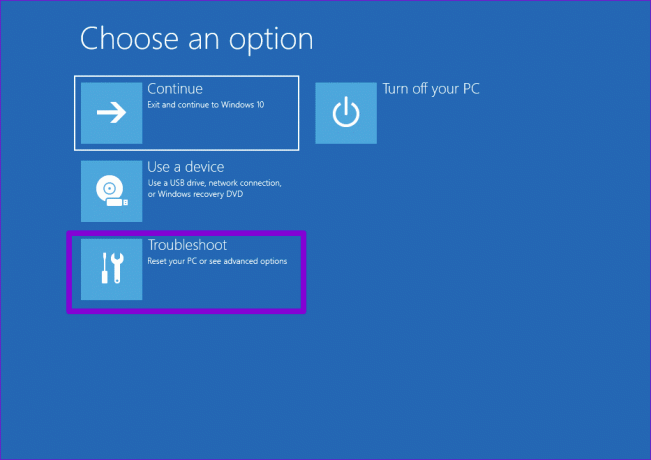
Langkah 3: Klik Opsi lanjutan.
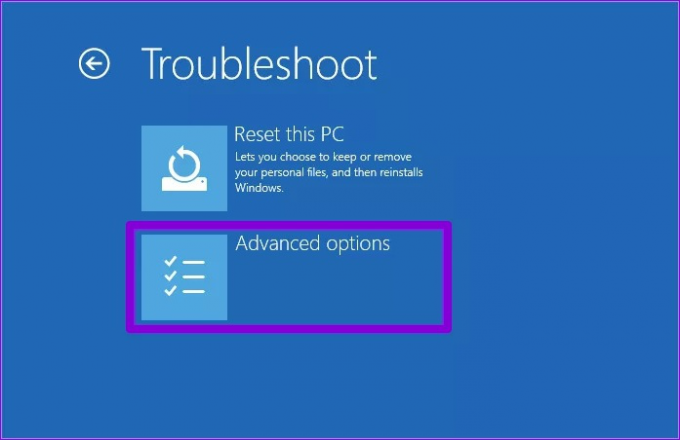
Langkah 4: Pilih opsi Pemulihan Sistem.

Langkah 5: Pilih titik pemulihan pilihan Anda dan klik Berikutnya.

Langkah 6: Tinjau semua detail dan klik Selesai.
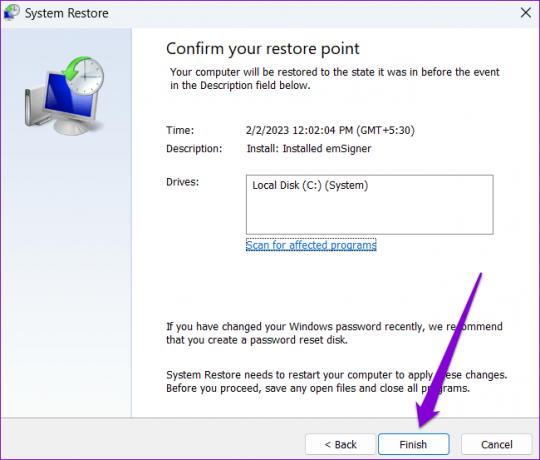
Tidak Ada Lagi Menunggu
Ini bisa mengganggu ketika pesan seperti 'Please wait for the gpsvc' di Windows membuat Anda menunggu saat mem-boot atau mematikan PC Anda. Kami berharap salah satu tip di atas telah membantu memperbaiki layanan gpsvc dan memulihkan operasi startup atau shutdown biasa PC Windows Anda.
Terakhir diperbarui pada 09 Juni 2023
Artikel di atas mungkin berisi tautan afiliasi yang membantu mendukung Teknologi Pemandu. Namun, itu tidak mempengaruhi integritas editorial kami. Konten tetap berisi dan otentik.

Ditulis oleh
Pankil berprofesi sebagai Insinyur Sipil yang memulai perjalanannya sebagai penulis di EOTO.tech. Dia baru-baru ini bergabung dengan Guiding Tech sebagai penulis lepas untuk meliput how-tos, penjelasan, panduan pembelian, tip dan trik untuk Android, iOS, Windows, dan Web.



